Cara Mengatasi Bluetooth Laptop Tidak Bisa Menerima File
Bluetooth Laptop
Bluetooth adalah teknologi nirkabel yang memungkinkan perangkat untuk berkomunikasi antara satu sama lain dengan jarak dekat. Dengan menggunakan Bluetooth, Anda dapat mentransfer file dari smartphone atau tablet ke laptop Anda tanpa menggunakan kabel.
Namun, terkadang pengguna mengalami masalah ketika laptop mereka tidak dapat menerima file melalui Bluetooth. Ada beberapa hal yang dapat menyebabkan masalah ini, seperti driver Bluetooth yang kadaluarsa atau rusak, pengaturan Bluetooth yang salah, atau masalah dengan hardware Bluetooth itu sendiri.
Berikut adalah beberapa cara untuk mengatasi masalah Bluetooth Laptop yang tidak bisa menerima file:
Periksa Koneksi Bluetooth
Langkah pertama dalam mengatasi masalah Bluetooth adalah memastikan bahwa koneksi Bluetooth Anda berfungsi dengan baik. Pastikan Bluetooth diaktifkan pada kedua perangkat dan telah dipasangkan dengan benar.
Jika Anda masih mengalami masalah, cobalah untuk me-reset koneksi Bluetooth dengan mematikan Bluetooth pada kedua perangkat dan kemudian menyalakannya kembali. Jika itu tidak berhasil, coba pasangkan ulang perangkat Anda.
Perbarui Driver Bluetooth
Driver Bluetooth adalah program yang memungkinkan komputer Anda untuk berkomunikasi dengan perangkat Bluetooth. Jika driver Bluetooth Anda kadaluarsa atau rusak, itu dapat menyebabkan masalah koneksi Bluetooth.
Untuk memperbarui driver Bluetooth Anda, buka Device Manager dan cari Bluetooth. Klik kanan pada perangkat Bluetooth dan pilih "Update driver". Pilih opsi "Cari secara otomatis" untuk memeriksa pembaruan driver yang tersedia dan menginstalnya.
Periksa Pengaturan Bluetooth
Pengaturan Bluetooth yang salah dapat menyebabkan masalah koneksi Bluetooth. Pastikan bahwa pengaturan Bluetooth Anda diatur dengan benar. Anda harus memastikan bahwa Bluetooth Anda tidak dalam mode terbatas atau hanya menerima file dari perangkat tertentu saja.
Anda juga harus memeriksa apakah perangkat lain terhubung ke Bluetooth laptop Anda. Jika ada, putuskan koneksi agar tidak mengganggu proses transfer file.
Periksa Perangkat Lunak Keamanan
Beberapa program keamanan dapat memblokir koneksi Bluetooth karena alasan keamanan. Pastikan bahwa perangkat lunak keamanan Anda tidak memblokir koneksi Bluetooth. Anda dapat mencoba menonaktifkan perangkat lunak keamanan Anda sementara untuk melihat apakah itu memperbaiki masalah.
Hardware Bluetooth
Jika semua langkah di atas tidak berhasil, kemungkinan besar masalah ada pada hardware Bluetooth itu sendiri. Berikut adalah beberapa cara untuk mengatasi masalah hardware Bluetooth:
Periksa Fisik Hardware Bluetooth
Pastikan bahwa hardware Bluetooth Anda berfungsi dengan baik. Pastikan bahwa tombol Bluetooth pada laptop Anda dalam posisi aktif dan bahwa lampu indikator Bluetooth menyala.
Jika Anda masih mengalami masalah, cobalah melepas dan memasang kembali hardware Bluetooth pada laptop Anda.
Periksa Kebutuhan Sistem
Pastikan bahwa sistem operasi dan perangkat keras Anda memenuhi persyaratan untuk menggunakan Bluetooth. Beberapa laptop mungkin tidak kompatibel dengan teknologi Bluetooth tertentu.
Pastikan juga bahwa driver dan firmware untuk hardware Bluetooth Anda diperbarui ke versi terbaru.
Kesimpulan
Mengatasi masalah Bluetooth Laptop yang tidak bisa menerima file dapat menjadi proses yang rumit. Namun, dengan mengikuti langkah-langkah di atas, Anda dapat mengatasi masalah ini dengan mudah.
Pastikan bahwa koneksi Bluetooth berfungsi dengan baik, dan periksa pengaturan Bluetooth dan driver Bluetooth Anda. Jika itu tidak berhasil, pastikan bahwa hardware Bluetooth Anda berfungsi dengan baik dan memenuhi persyaratan sistem.
Jangan ragu untuk mencari bantuan dari ahli teknologi jika Anda masih mengalami masalah. Dengan sedikit usaha, Anda akan dapat mentransfer file dengan mudah melalui Bluetooth lagi.
FAQs
1. Apa yang harus saya lakukan jika Bluetooth tidak berfungsi pada perangkat saya?
Anda harus memeriksa koneksi Bluetooth, driver Bluetooth, dan pengaturan Bluetooth Anda. Jika itu tidak berhasil, pastikan bahwa hardware Bluetooth Anda berfungsi dengan baik dan memenuhi persyaratan sistem.
2. Mengapa saya tidak bisa mentransfer file melalui Bluetooth?
Ada beberapa hal yang dapat menyebabkan masalah ini, seperti driver Bluetooth yang kadaluarsa atau rusak, pengaturan Bluetooth yang salah, atau masalah dengan hardware Bluetooth itu sendiri.
3. Bagaimana cara memperbarui driver Bluetooth?
Buka Device Manager dan cari Bluetooth. Klik kanan pada perangkat Bluetooth dan pilih "Update driver". Pilih opsi "Cari secara otomatis" untuk memeriksa pembaruan driver yang tersedia dan menginstalnya.
4. Apakah semua laptop mendukung teknologi Bluetooth?
Tidak semua laptop mendukung teknologi Bluetooth tertentu. Pastikan bahwa sistem operasi dan perangkat keras Anda memenuhi persyaratan untuk menggunakan Bluetooth.
5. Apa yang harus saya lakukan jika masalah Bluetooth saya tidak teratasi?
Jangan ragu untuk mencari bantuan dari ahli teknologi jika Anda masih mengalami masalah. Dengan sedikit usaha, Anda akan dapat mentransfer file dengan mudah melalui Bluetooth lagi.


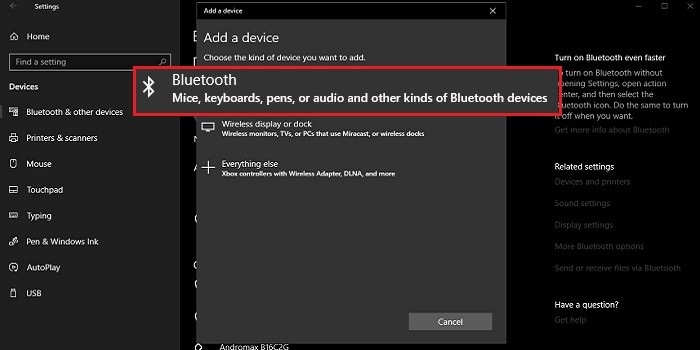

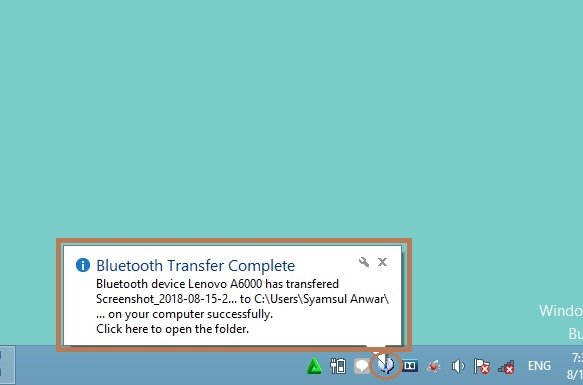




Posting Komentar untuk "Cara Mengatasi Bluetooth Laptop Tidak Bisa Menerima File"